Hvernig á að klóna harðan disk

Í nútíma stafrænni öld, þar sem gögn eru dýrmæt eign, getur klónun á harða diskinum á Windows verið mikilvægt ferli fyrir marga. Þessi alhliða handbók
Það eru mismunandi leiðir til að bæta nýjum tengilið við WhatsApp listann þinn. Til dæmis, þegar þú biður vin um númer einhvers annars, bankarðu bara á valkostinn bæta við tengilið.
En þegar þú hittir einhvern nýjan þarftu að fara í gegnum ferlið við að bæta nafni þeirra og númeri handvirkt inn í tengiliðalistann. En þökk sé QR kóða WhatsApp er til hraðari leið.
Til að bæta við tengilið með því að nota WhatsApp QR kóðann, opnaðu appið og bankaðu á tengiliðalistatáknið neðst til hægri. Efst til hægri við valmöguleikann Nýr tengiliður sérðu QR kóða tákn.
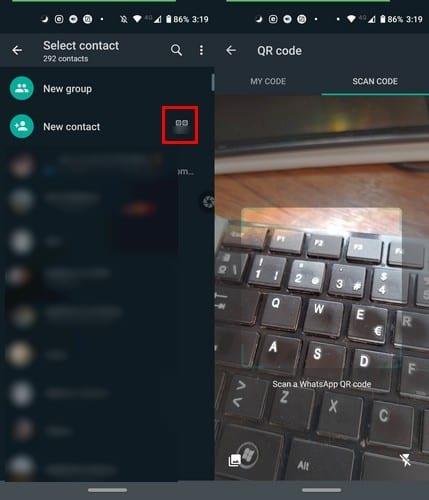
Bankaðu á táknið og WhatsApp mun skipta yfir í QR skanni svo þú getir afritað QR kóða nýja vinar þíns. Þegar þú hefur skannað kóðann verður öllum upplýsingum bætt við, svo sem nafn og númer.
Allt sem þú þarft að gera til að vista tengiliðinn er að smella á vistunarvalkostinn. Það er það! Svo einfalt er að bæta við nýjum tengilið samstundis. Þú getur líka skannað QR kóðann með því að banka á myndavélartáknið efst til vinstri, vinstra megin við Spjall flipann þegar þú opnar WhatsApp fyrst.
Það er líka hægt að skanna QR kóða úr mynd í myndasafninu. Farðu í einstaklingsspjallið eða hópspjallið og bankaðu á myndavélartáknið. Leitaðu að myndinni með QR kóðanum og veldu App valkostinn.
Hver WhatsApp notandi hefur sinn eigin QR kóða fyrir einhvern til að skanna, það er engin þörf á að búa til þinn eigin. Til að fá aðgang að persónulega QR kóðanum þínum, bankaðu á tengiliðalistatáknið á aðalsíðunni og bankaðu á Nýr tengiliður.
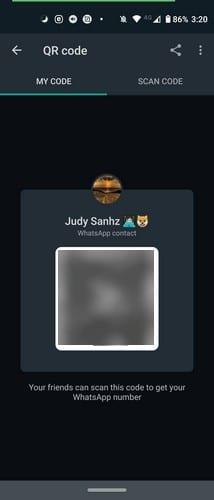
Þegar skanninn opnast opnast hann í Skannakóða flipanum, til vinstri sérðu Kóðinn minn flipann. Bankaðu á það til að skoða QR kóðann þinn.
Önnur leið til að fá aðgang að QR kóðanum þínum er með því að smella á Fleiri valkosti punkta efst til hægri. Farðu í Stillingar og hægra megin við nafnið þitt sérðu QR kóðann sem þú þarft að pikka á til að sjá persónulega kóðann þinn.
Til að senda WhatsApp QR kóðann þinn, bankaðu á Fleiri valkosti punkta og farðu í Stillingar. Bankaðu á QR táknið hægra megin við nafnið þitt og veldu deilingartáknið.
Veldu tengiliðinn sem þú vilt deila kóðanum með. Þú munt einnig hafa möguleika á að klippa QR kóðann og bæta við texta í textareitinn. Ef þú skiptir um skoðun og vilt eyða breytingunum sem þú gerðir á kóðanum geturðu alltaf smellt á bakvalkostinn.
Vertu varkár með hverjum þú sendir WhatsApp QR kóðann okkar því ef sá kóði er sendur til einhvers annars getur sá aðili bætt þér við tengilið með því að skanna kóðann á myndinni sem hann fékk.
Af öryggisástæðum gætirðu viljað endurstilla WhatsApp QR kóðann þinn af og til. Til að gera þetta, opnaðu WhatsApp og bankaðu á Fleiri valkosti punkta.
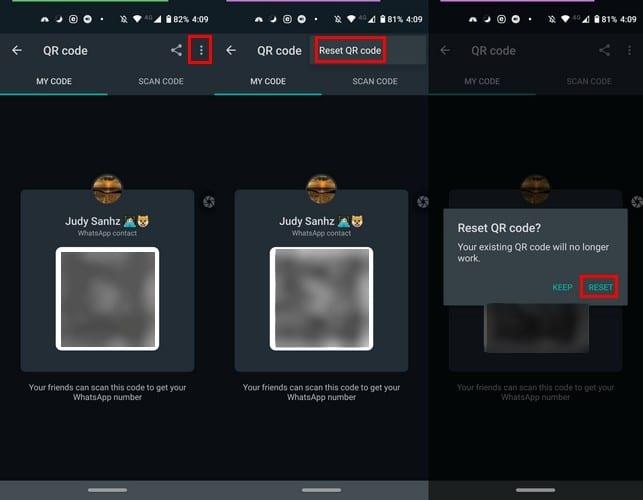
Farðu í Stillingar og bankaðu á QR kóðann til hliðar við nafnið þitt. Bankaðu á Fleiri punkta efst til hægri, veldu Núllstilla QR kóða og Hvíldarvalkostinn til að klára hlutina.
Það er mjög þægilegt að bæta við nýjum tengilið með því að skanna bara QR kóða. Það sparar þér vissulega dýrmætan tíma, sérstaklega þegar þú ert að flýta þér. Hvað finnst þér um QR kóðann?
Í nútíma stafrænni öld, þar sem gögn eru dýrmæt eign, getur klónun á harða diskinum á Windows verið mikilvægt ferli fyrir marga. Þessi alhliða handbók
Stendur þú frammi fyrir villuboðunum þegar þú ræsir tölvuna þína sem segir að bílstjóri WUDFRd hafi ekki hlaðast á tölvuna þína?
Ertu með NVIDIA GeForce reynslu villukóða 0x0003 á skjáborðinu þínu? Ef já, lestu bloggið til að finna hvernig á að laga þessa villu fljótt og auðveldlega.
Lærðu hvað er SMPS og merkingu mismunandi skilvirknieinkunna áður en þú velur SMPS fyrir tölvuna þína.
Fáðu svör við spurningunni: Af hverju kveikir ekki á Chromebook? Í þessari gagnlegu handbók fyrir Chromebook notendur.
Lærðu hvernig á að tilkynna svindlara til Google til að koma í veg fyrir að hann svindli aðra með þessari handbók.
Lagaðu vandamál þar sem Roomba vélmenni ryksuga þín stoppar, festist og heldur áfram að snúa sér.
Steam Deckið býður upp á öfluga og fjölhæfa leikjaupplifun innan seilingar. Hins vegar, til að hámarka leikina þína og tryggja það besta mögulega
Ætluðum að kafa ofan í efni sem er að verða sífellt mikilvægara í heimi netöryggis: einangrunarbundið öryggi. Þessi nálgun við
Ætluðum í dag að kafa ofan í tól sem getur gert sjálfvirkt endurtekin smellaverkefni á Chromebook þinni: Auto Clicker. Þetta tól getur sparað þér tíma og







